
Mündəricat:
- Addım 1: Bəzi şeylər ətrafında toplayın
- Addım 2: Pimlərin tapılması
- Addım 3: Bluetooth lövhəsinin naqilləri (USB -dən TTL -ə çevirici metodu)
- Addım 4: Bluetooth lövhəsinin naqilləri (Arduino Metodu)
- Addım 5: PC ilə Modul Arasında Əlaqənin Təmin Edilməsi (İsteğe Bağlı Adım)
- Addım 6: TTL çeviricisini/Arduino portunu COM1 olaraq təyin edin
- Addım 7: OVC3860 Alətindən istifadə edərək dəyərlərin dəyişdirilməsi
- Addım 8: Təbrik edirik
- Müəllif John Day [email protected].
- Public 2024-01-30 07:47.
- Son dəyişdirildi 2025-01-23 12:54.
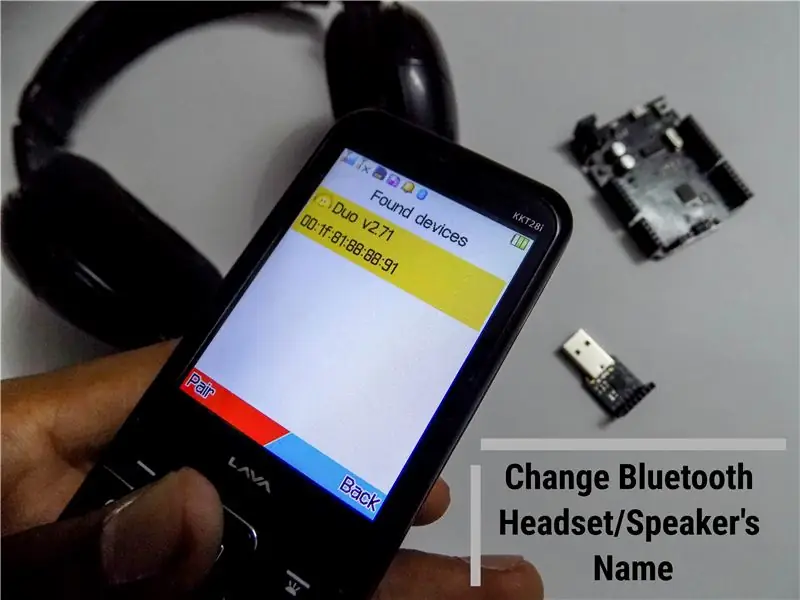
Həqiqətən iyrənc bir ada sahib bir cüt Bluetooth qulaqlıq və ya digər Bluetooth səs aksesuarlarına sahibsinizmi və hər cütləşdirdikdə adlarını dəyişdirmək üçün bu daxili istəyiniz olurmu? Səbəblər eyni olmasa da, aksesuarlarını fərdiləşdirmək istəyən bir çox insan var, onlardan biri də mənəm. Qulaqlıqlarımın məni qane etməyən POR1007BT adı var idi, buna görə də ad dəyişməyin müxtəlif üsullarına baxdım və bunu etmək ən asan yoldur.
Buna görə də, ad dəyişikliyi də daxil olmaqla, hər hansı bir Bluetooth audio modulunun və ya gadgetının xüsusiyyətlərini necə dəyişdirəcəyinizə dair sizə kömək edəcək bu təlimatı sizə təqdim etmək istərdim.
Unutmayın ki, bu üsul yalnız OVC3860 IC quraşdırılmış cihazlarla məhdudlaşır.
Belə bir modul, bu metodu nümayiş etdirmək üçün istifadə edəcəyim XS3868 -dir. Ayrıca, bu kimi ucuz Bluetooth donglelarının əksəriyyəti OVC3860 -a əsaslanır, buna görə də bu metodun sizin üçün işləyəcəyi ehtimalı yüksəkdir.
İstinad Linkləri:
kovo-blog.blogspot.com/2016/01/ovc3860-how-to-change-name.html
lab.remaker.com/2017/10/i-link-bluetooth-change-bluetooth-name.html
www.instructables.com/id/XSOVC3868- Konfiqurasiya
Addım 1: Bəzi şeylər ətrafında toplayın


Bu təlimatlandırıcı məqsədə çatmağın iki üsulunu sənədləşdirir. Biri USB -dən TTL Konverterinə, digəri isə Arduino UNO -dan istifadə edir. Onlardan birini seçmək sizə bağlıdır. Deyilənə görə, bu təlimatçılığa olan tələblər kifayət qədər əsasdır ki, elektronikaya daxil olsanız bir qəpik də xərcləməyəcəksiniz, çünki sizdə artıq əşyalar ola bilər!
Əlavə etmək istərdim ki, Arduino metodunun işləməməsi ehtimalı azdır. Bunun səbəbi, Arduino UNO -nun daha yüksək bodrudlara davam gətirə bilməməsi ilə məşhur olan CH340G -dən istifadə etməsidir. Əksinə, mənim vəziyyətimdə heç bir problemlə üzləşmədim, buna görə şansım aşağı olduğunu düşünürəm.
USB -dən TTL Dönüştürücü Metod Tələbləri:
Bluetooth Audio Gadget
Bir il əvvəl hazırladığım bluetooth qulaqlıqlardan istifadə edəcəyəm. OVC3860 IC -ə əsaslanan XS3868 modulundan istifadə edir. Zəhmət olmasa bu təlimata davam etməzdən əvvəl gadgetınızın OVC3860 -a əsaslandığını yoxlayın.
USB - TTL çeviricisi (burada, USB - TTL çeviricisi (CP210))
Bir çeviricidən istifadə edərkən və ya alarkən, seçdiyiniz çeviricinin 3.3V məntiq səviyyəsinə malik olduğundan əmin olun, çünki modul yalnız 3.3V məntiq səviyyəsini dəstəkləyir. Beləliklə, 5V məntiq səviyyəsi çeviriciniz varsa, bir məntiq səviyyəsi dəyişdiricisi istifadə etdiyinizə əmin olun.
Bir Çörək Paneli (burada, 400 Tie Point Crystal Breadboard)
Bu yalnız TTL Converter -in torpaq yuvasına birdən çox əlaqə qurmaq üçün istifadə olunur. Dönüştürücünüzün ən azı iki GND yuvası varsa, onda bir çörək taxtasına ehtiyacınız olmayacaq. Mənimki yalnız bir GND pininə malikdir, buna görə çörək taxtasına ehtiyacım olacaq.
Jumper Wire - 5 ədəd (burada Arduino Jumper Kabelləri (M/M))
Bu metodun tələbləri üçün budur.
Arduino Metod Tələbləri:
Bu metodu Arduino metodu adlandırdığım halda qeyd etməliyəm ki, burada ATmega və ya hər hansı bir Arduino kodundan istifadə yoxdur. Diqqət etdiyimiz şey, Arduino'da proqramlaşdırma məqsədləri üçün quraşdırılmış USB -dən TTL çeviricisidir.
- Bluetooth Audio Gadget (OVC3860 əsasında)
- Arduino UNO və ya UART qabiliyyətinə malik hər hansı digər model
- Jumper Tel - 5 Adət (burada Arduino Jumper Kabelləri (M/M))
Arduino metod tələbləri üçün budur.
İndi tələbləri ört -basdır etdiyimizə görə, həqiqətən təlimatlandıranlardan başlayaq.
Addım 2: Pimlərin tapılması
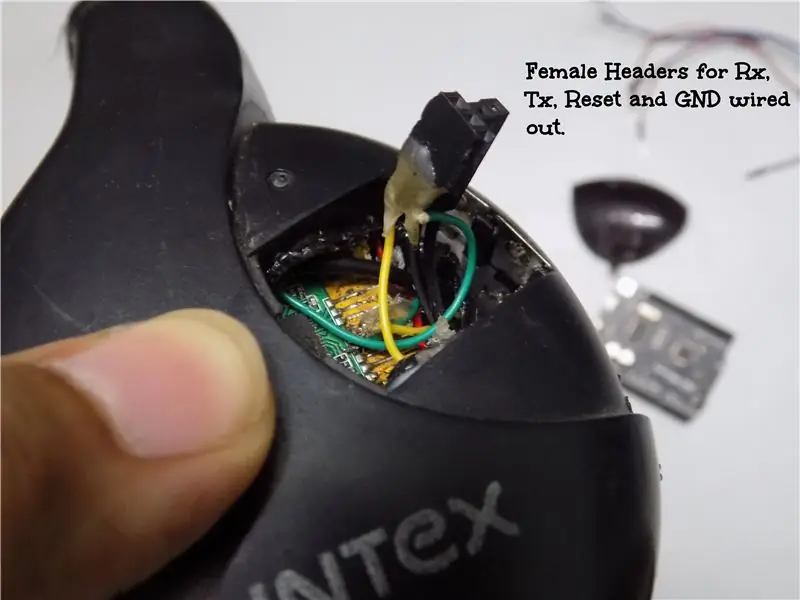

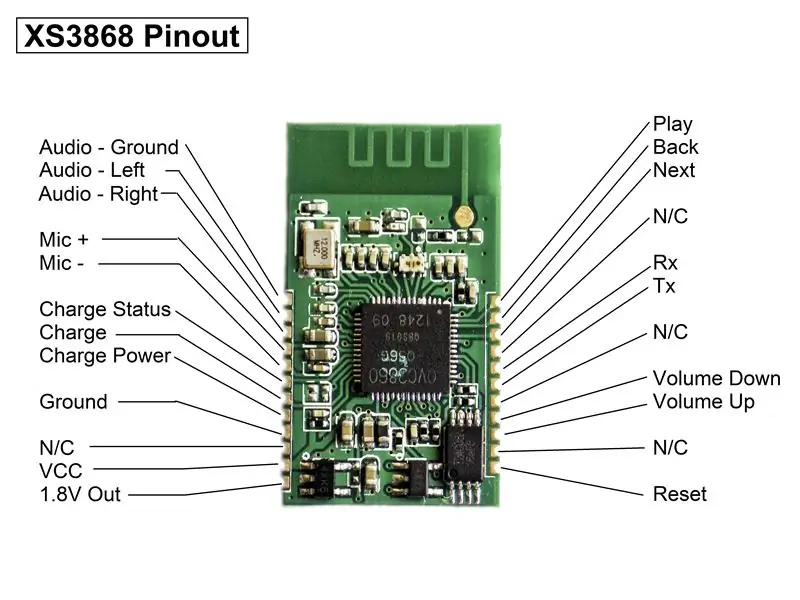
Qulaqlığınızı və ya gadgetınızı açın və bu üç pin və ya yastığı tapmağa çalışın:
- Rx
- Tx
- GND
Yuxarıdakı şəkil, başqa bir istehsalçı (rohit7gupta) tərəfindən çəkilmiş USB Bluetooth Audio Adaptordur. Gördüyünüz kimi, üç yastığın hamısı aydın şəkildə göstərilmişdir. Yerləşdirmə belə edilməlidir!
Hər hansı bir dövrə olmadan bir Bluetooth modulunuz varsa, RESET pinini də tapmalısınız. Qulaqcığım XS3868 modulunu kobud şəkildə istifadə etdiyinə görə RESET pinini də tapmalı oldum. Yuxarıda yerləşdirilmiş pinout -a istinad edərək pinləri tapdım.
BluFi -yə sahibsinizsə, RESET pinini tapmaq məcburiyyətində deyilsiniz, çünki kabellər artıq orada çəkilmişdir. Qulaqlıq hazırlayarkən, serial ünsiyyət üçün dörd qadın başlıq (Rx, Tx, GND, RST) əlavə edəcək qədər nəzakətli idim. Qulaqlıqlarımı açmadan bu lazımlı başlıqlara qoşulacağam. Daha yaxşı başa düşmək üçün istinad edə biləcəyiniz şəkillər əlavə etdim.
Atlama tellərinin asanlıqla bağlanması və çıxarılması üçün bu sancaqlara qadın başlıqlar əlavə etməyiniz daha yaxşı olar. Baxın, qulaqcığıma qoşma telləri bağlamağım nə qədər əlverişlidir.
Addım 3: Bluetooth lövhəsinin naqilləri (USB -dən TTL -ə çevirici metodu)
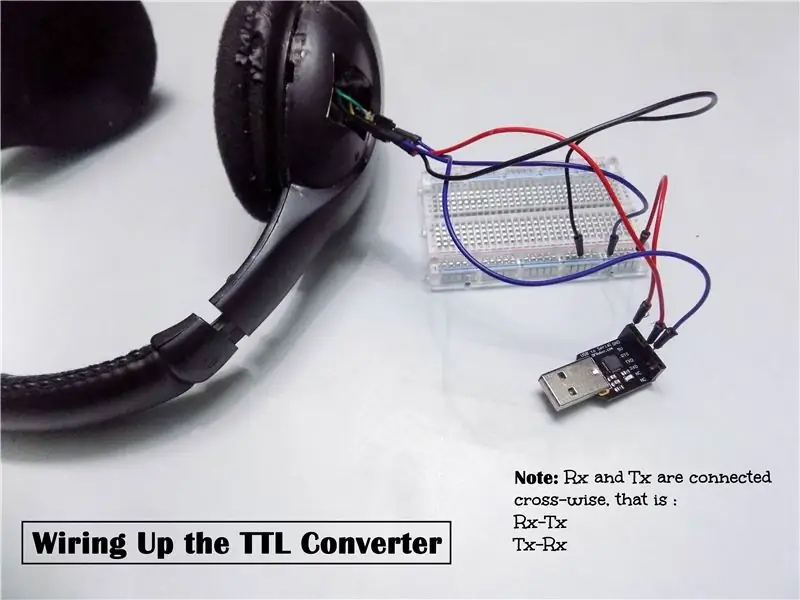
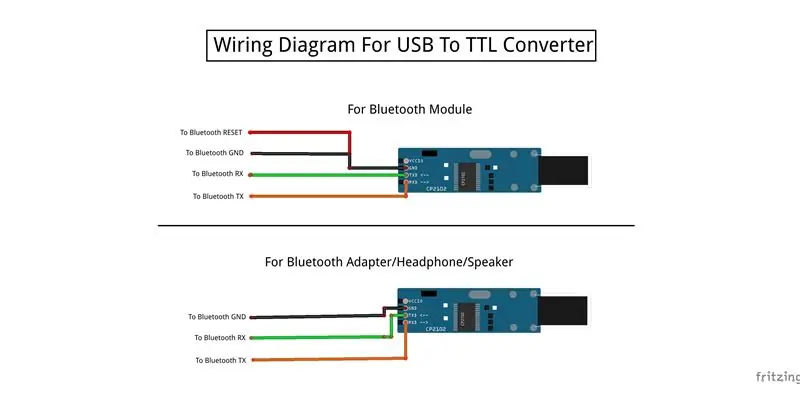
Yuxarıda göstərilən pinləri uğurla yerləşdirdiyiniz üçün, kabel diaqramında göstərildiyi kimi, USB-dən TTL Dönüştürücüsünü sancaqlar və çörək taxtasından istifadə edərək pinlə bağlayın. Kabellərimin şəkillərini də əlavə etmişəm.
Gəmilərdəki Rx və Tx-in naqilləri çarpaz şəkildə olmalıdır, yəni Rx TxD-yə, Tx isə RxD-yə bağlanmalıdır.
Addım 4: Bluetooth lövhəsinin naqilləri (Arduino Metodu)
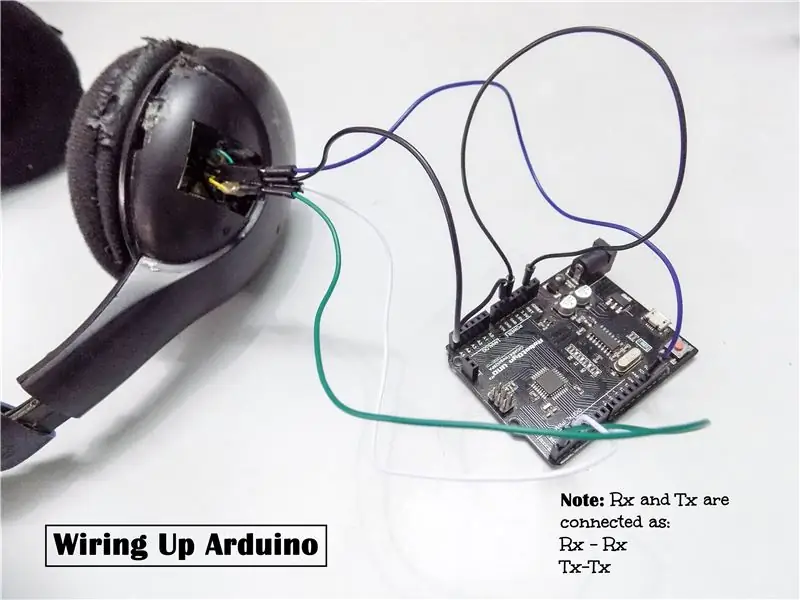
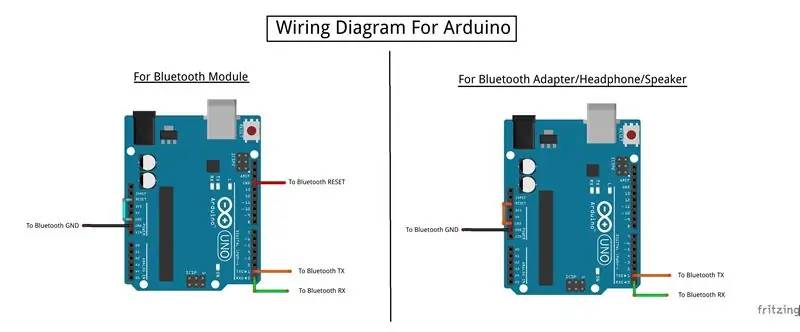
Arduino -nu TTL çeviricisi kimi istifadə etmək üçün Arduino lövhəsinin RESET və GND pinlərini birləşdirin.
İndi Arduino, TTL çeviricisinə USB kimi davranacaq.
Yuxarıdakı addımı tamamladıqdan sonra, Arduino lövhənizi Bluetooth lövhəsi ilə yuxarıda yerləşdirilmiş kabel sxeminə uyğun olaraq bağlamağa başlayın.
Kablolama işini bitirdikdən sonra iki dəfə yoxlayın və sonra növbəti addıma keçin.
Addım 5: PC ilə Modul Arasında Əlaqənin Təmin Edilməsi (İsteğe Bağlı Adım)
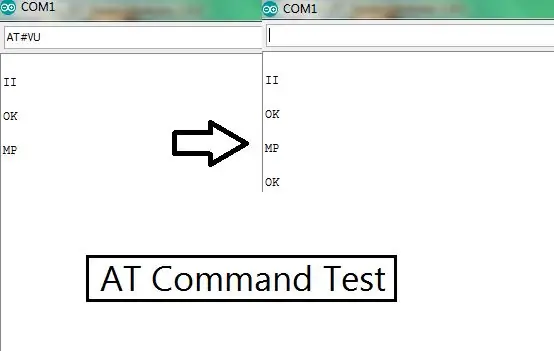
Bluetooth lövhəsinin naqillərini düzgün etdiyiniz üçün AT əmrlərindən istifadə edərək lövhənizlə SÖZLƏYƏ bilməlisiniz. AT əmrləri, moduldan müəyyən bir əməliyyat etməsini istəmək üçün UART vasitəsilə göndərilə bilən sehrli sözlərdir (göndərilən əmrə əsasən). Əmr edilən əməliyyatı qəbul etdikdə və tamamladıqda modul ümumiyyətlə OK olaraq cavab verir. "AT əmrləri" göndərmək və cavab almaq üçün TeraTerm, Serial Monitor (Arduino IDE -də quraşdırılmış), PuTTY və s.
Modul ilə seriya seansına başlamaq üçün serial ünsiyyət üçün aşağıdakı parametrləri təyin etməlisiniz:
- Baud dərəcəsi 115200 bps
- Məlumat bitləri: 8
- Həm Yeni Xətt, həm də Daşınma Qayıdışı
- 1 Dur Bit (Arduino IDE -də standart)
- Paritet yoxdur (Arduino IDE -də defolt)
- Yerli Echo (isteğe bağlı)
Sadə və istifadəsi asan olduğu üçün bu məqsədlə Arduino IDE -nin quraşdırılmış serial monitorundan istifadə edəcəyəm.
Bluetooth lövhəsi ilə kompüter arasındakı əlaqəni yoxlamaq üçün aşağıdakı adımları yerinə yetirin:
- TTL Dönüştürücünüzü və ya Arduino -nu kompüterinizlə bağlayın və Bluetooth gadget və ya aksesuarını işə salın.
- Seçilən uyğun COM portu ilə serial terminal proqramınızı açın və yuxarıda göstərilən parametrləri təyin edin.
- Bir AT əmri göndərməyə çalışın, məsələn, "AT#VU" tirnoq olmadan. Aşağıdakı PDF -dən digər AT əmrlərini görə bilərsiniz. Bunu göndərərkən moduldan serial terminalda "OK" kimi bir cavab almalısınız.
Yuxarıdakı üçüncü nöqtədə, səs səviyyəsini artırmaq əmrini göndərmişəm, heç bir cavab almırsınızsa, Rx-Tx əlaqələrini geri çevirməyə çalışın və hər iki lövhənin GND pinlərinin bağlı olub olmadığını yoxlayın.
Bununla, PC ilə Bluetooth lövhəsi arasındakı əlaqəni yoxlamağı bitirdiniz və indi növbəti addıma keçə bilərsiniz.
Addım 6: TTL çeviricisini/Arduino portunu COM1 olaraq təyin edin
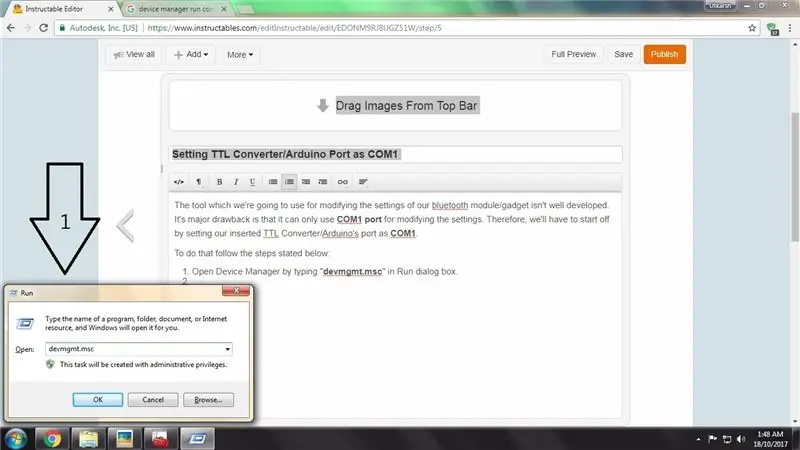
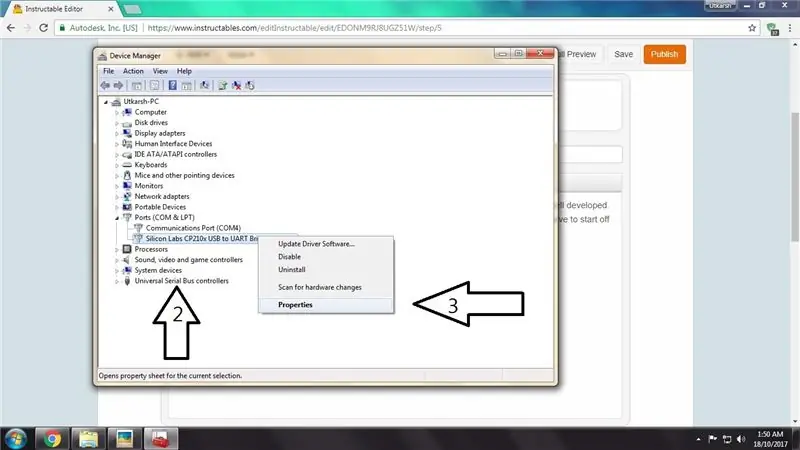
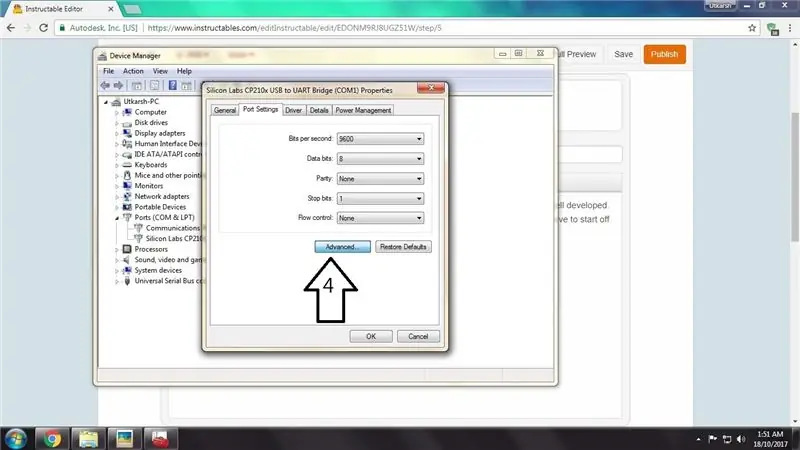
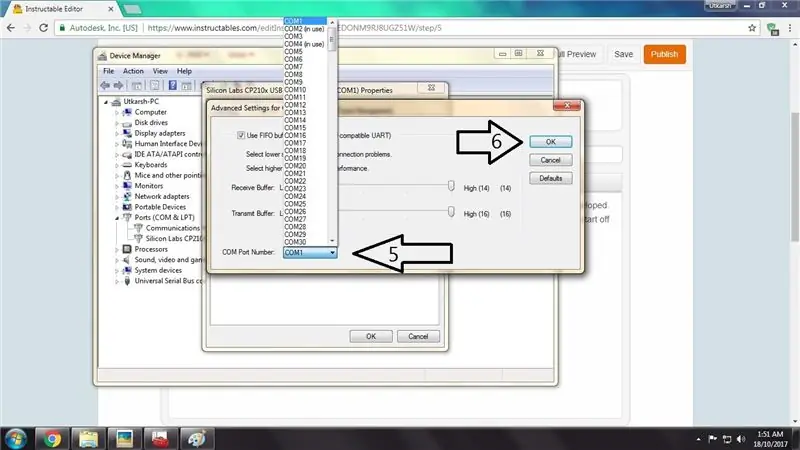
Bluetooth modulumuzun/gadgetımızın parametrlərini dəyişdirmək üçün istifadə edəcəyimiz alət yaxşı inkişaf etməmişdir. Əsas çatışmazlığı, parametrləri dəyişdirmək üçün yalnız COM1 portundan istifadə edə bilməsidir. Buna görə, daxil etdiyimiz TTL Converter/Arduino portunu COM1 olaraq təyin etməliyik.
Bunu etmək üçün aşağıda göstərilən addımları izləyin:
- Çalıştır informasiya qutusuna "devmgmt.msc" yazaraq Cihaz Menecerini açın.
- "Limanlar (COM & LPT)" bölməsində TTL Converter/Arduino tapın.
- Cihazınızı sağ vurun və "Xüsusiyyətlər" i açın.
- Açılan yeni pəncərədə "Ətraflı" düyməsini basın.
- Açılan siyahıdan COM Portu COM1 olaraq seçin.
- "OK" düyməsini basın və hər şeyi bağlayın.
İndi alət üçün bütün ön şərtlər tamamlandı. Konfiqurasiyanı dəyişdirməyə başlayaq.
Addım 7: OVC3860 Alətindən istifadə edərək dəyərlərin dəyişdirilməsi
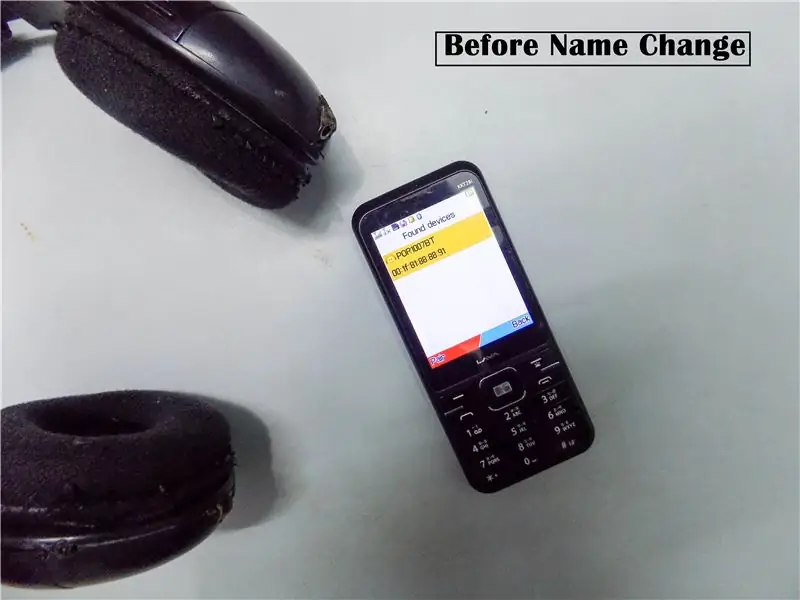
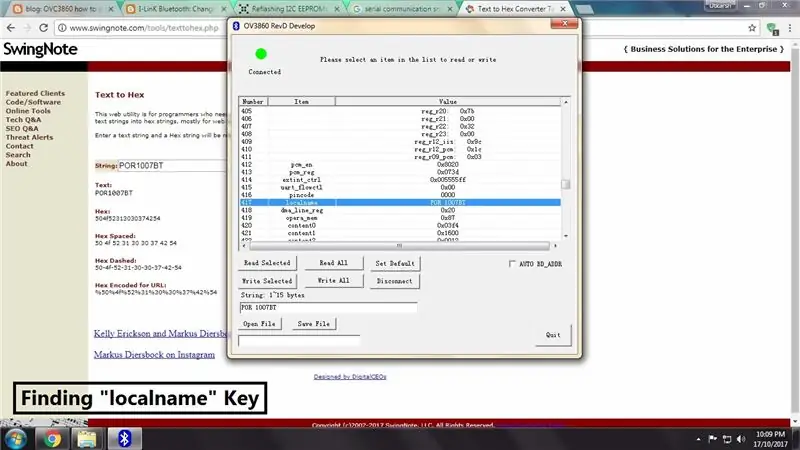
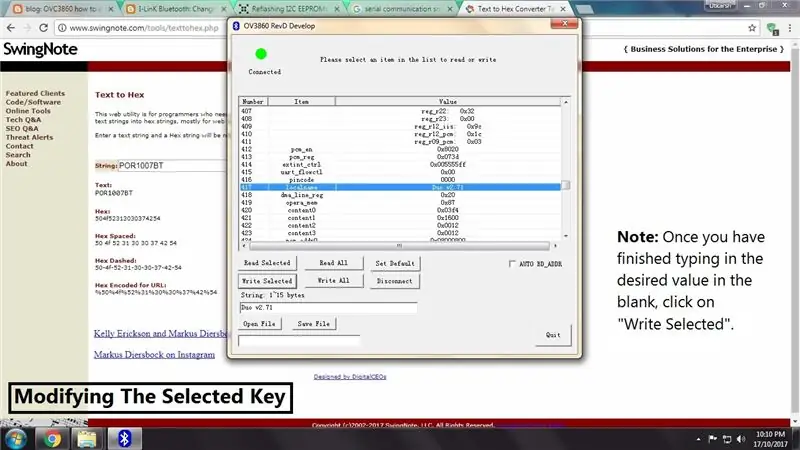

90% hazırıq! İndiyə qədər OVC3860 İnkişaf etdirmə vasitəsi ilə Bluetooth lövhəsinin dəyərlərini dəyişdirmək qalır. Aşağıda əlavə etdim.
Bluetooth lövhənizin dəyərlərini dəyişdirmək üçün aşağıdakı adımları yerinə yetirin:
- Bu addımları yerinə yetirərkən Bluetooth modulunuzun/gadgetınızın söndürüldüyündən əmin olun.
- OVC3860 İnkişaf Alətini yükləyin və açın.
- "Bağlı deyil" yazaraq heç bir cihazın ona bağlı olmadığını göstərəcək.
- İndi Bluetooth modulunuzu/gadgetınızı işə salın və alət "Bağlandı" göstərərək bağlı olduğunu göstərməlidir.
- Modulun bütün dəyərlərini oxumaq üçün "Hamısını oxuyun" düyməsini basın.
- Sonra dəyişdirmək istədiyiniz dəyəri tapın və seçin, məsələn, Bluetooth qulaqlığımın adını dəyişmək istədim. Adı yerli ad düyməsində yerləşirdi.
- Bundan sonra, aşağıdakı boş yerə istədiyiniz dəyəri daxil edin və "Seçilmişləri Yaz" düyməsini basın.
- Bütün dəyişikliklər edildikdən sonra "Bağlantıyı kəs" düyməsini basın və dəyişikliklərin qüvvəyə minməsi üçün modulunuzu yenidən başladın.
Müxtəlif açarların (əslində Davamlı Mağaza Açarları) təsvirini bildirən bir PDF əlavə etdim. OVC3860 konfiqurasiyasını daha yaxşı başa düşmək üçün ona baxın. Cihazı birləşdirə bilmirsinizsə, 4 -cü nöqtəni təkrarlamağa çalışın və sonra RESET pinini GND -dən ayırın. Cihazınız indi qoşulmalıdır. Proqram açılarkən bütün bunları etməyi unutmayın.
Bəzi ümumi istifadə olunan Davamlı Mağaza Açarları:
- localname - adı saxlayır
- pin kodu - pin kodunu saxlayır
- uart_baudrate - UART ünsiyyətinin ediləcəyi baud sürətini saxlayır.
Yuxarıda Bluetooth qulaqlığımın adını necə dəyişdiyimin şəkillərini yerləşdirmişəm.
Addım 8: Təbrik edirik
Bluetooth lövhənizin adını və digər detallarınızı uğurla dəyişdirdiyiniz üçün təbrik edirik. İndi Bluetooth gadget'larınızı ehtiyaclarınıza uyğun olaraq düzəltməkdə və hətta daha aşağı baud dərəcəsi təyin edərək Bluetooth audio modullarını Arduino ilə birləşdirməkdə azad olacaqsınız.
Bu bir çox imkanlar açır, buna görə davam edin və sınayın!
Bu təlimatlandırmaq üçün hamısı budur! Hər hansı bir şübhəniz varsa, şərh verməkdən çekinmeyin. Bu təlimatı bəyəndinizsə məni izləməyi unutmayın. Xahiş edirəm qısaldılmış bağlantıları iki və ya üç dəfə yenidən açaraq mənə dəstək olun. Patreonda da mənə dəstək ola bilərsiniz.
Təşəkkürlər DFRobot:
Mənə layihələrim üçün avadanlıq və modul təqdim etdiyi üçün DFRobot -a təşəkkürümü bildirmək istəyirəm. Mənə göndərdiklərini çox sevirəm. Veb saytlarına baxdığınızdan əmin olun.
Müəllif:
Utkarsh Verma
DFRobot.com tərəfindən dəstəklənir
Kamerasını borc verdiyi üçün Ashish Choudhary -a təşəkkür edirəm.
Tövsiyə:
Bluetooth vasitəsi ilə SD Kart Modulu ilə Arduinodan Android Telefonuna İstilik və Rütubət Məlumatlarını Qeyd edən: 5 addım

Bluetooth vasitəsi ilə SD Kart Modulu ilə Arduinodan Android Telefona qədər İstilik və Rütubət Məlumatlarını Qeyd edən: Hamıya Salam, bu mənim ilk təlimatımdır, inşallah istehsalçı cəmiyyətinə kömək etdiyim kimi kömək edərəm. Çox vaxt layihələrimizdə sensorlar istifadə edirik, ancaq məlumatları toplamaq, saxlamaq və dərhal Telefonlara və ya digər cihazlara ötürmək üçün bir yol tapırıq
"Ələddin Lambası", Qızıl Kaplı Mis Qulaqlı Hi-Fi Qulaqlıq/Qulaqlıq: 8 Mərhələ (Şəkillərlə birlikdə)

"Ələddin Lampası", Qızıl Kaplı Mis Qulaqlı Hi-Fi Qulaqlıq/Qulaqlıq: Bu qulaqcığın adı " Ələddin Lambası " qızıl örtüklü qabığı alanda yanıma gəldi. Parlaq və yuvarlaq forması mənə bu köhnə pəri söyləməsini xatırlatdı :) Baxmayaraq ki, (çox subyektiv ola bilər) qənaətim səs keyfiyyətinin sadəcə heyrətləndirici olmasıdır
USB vasitəsi ilə şarj edən hər hansı bir IPod və ya digər cihaz üçün öz USB avtomobil şarj cihazınızı necə etmək olar: 10 addım (şəkillərlə)

USB ilə Şarj Edilən İstənilən IPod və ya Digər Cihazlar üçün Öz USB Avtomobil Şarj Alətini Necə Yaratmaq olar: 5v və USB Dişi fişini çıxaran bir avtomobil adapteri birləşdirərək USB ilə Şarj edən hər hansı bir iPod və ya digər Cihaz üçün bir USB avtomobil şarj cihazı yaradın. Bu layihənin ən vacib hissəsi, seçdiyiniz avtomobil adapterinin çıxışının bahis olduğundan əmin olmaqdır
Universal Qulaqlıq/Qulaqlıq Səs İdarəçiliyi: 8 Addım (Şəkillərlə birlikdə)

Universal Qulaqlıq/Qulaqlıq Səs İdarəçiliyi: Buna görə Hong Kongdan PMP (Portativ Media Pleyer) aldım, buna görə də NES oyunlarımı rahat şəkildə harada olursunuzsa olun, bort emulyatoru ilə oynaya bildim. Uzun yol səfərləri, uçuşlar, gözləmə otaqları və s. Portativ media ilə vaxt öldürmək istədiyim yerlərdir, amma
Adını dəyişdirin və Thumbdrive -a nişan əlavə edin: 4 addım

Yenidən adlandırın və Thumbdrive -a nişan əlavə edin: Yeni bir simge və ad təyin etmək üçün kiçik sürücünüz üçün sadə bir avtomatik işə salın
